运用图层蒙版和调整工具简单更换人物头像
作者 未知 来源 网络 发布时间 2009-12-12
效果图

原图1

原图2

PS步骤
1.把两张原图打开,将要换的脸部选出,然后拖到另一张图片上

2.为便于观察,调整拖进来的图层的不透明度。将两幅图中人物的五官以及头型对好。
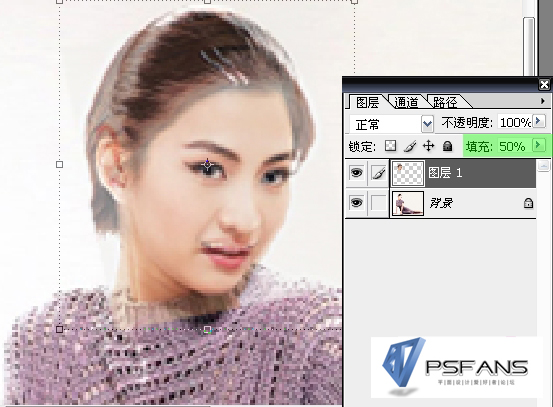
3.将图层不透明度恢复为100%,添加图层蒙版,将前景色设为黑色。选择画笔工具,将画笔硬度调整为20%左右,在不需要的地方涂抹。

4.点击图层中的脸部,使用ctrl+M、ctrl+L调整亮度,使两张图片脸部的明度接近一致。

最终效果:
